AMD Radeon RX 580 驱动程序下载和更新(轻松)
已发表: 2023-02-15查看整个线程以了解如何在 Windows 10/11 上执行 AMD Radeon RX 580 驱动程序下载和更新。
AMD 是著名的计算机配件和外围设备制造商。 该品牌在全球范围内提供各种显卡、服务器、笔记本电脑、台式机和其他设备。 从芯片组到 GPU,从加速器到软件,Advanced Micro Devices 或 AMD 的房子里装满了流行和可靠的解决方案。
该品牌的一款此类 GPU 或显卡是 AMD Radeon RX 580。据说该卡彻底改变了用户的虚拟游戏体验。 当您在 Windows 设备上安装该卡时,您可以轻松提高不同流行游戏的图形性能。
借助 GPU,您可以在《使命召唤:无限战争》、《荣耀战魂》、《战地风云》、《毁灭战士》、《狙击精英》、《英雄山姆》、《杀手》、《辐射 4》等游戏中获得惊人的游戏体验,不胜枚举。
毫无疑问,通过使用 GPU,您可以轻松改善图形和整体游戏体验。 但是,如果 AMD Radeon RX 580 驱动程序在您的系统上丢失、损坏或过时,即使是显卡也无法为您提供所需的体验。
驱动程序允许图形卡和系统相互通信。 任何其他设备的驱动程序也是如此。 因此,如果驱动程序过时,您在玩游戏时就会遇到问题。 当潜水员不在场以完美地执行游戏时,故障、崩溃、滞后等错误会重复出现。
因此,修复此类错误和增强游戏体验的最佳方法是执行 AMD Radeon RX 580 驱动程序下载和更新。 在此博客中,您会发现各种轻松执行相同操作的方法。
如何在 Windows 10/11 上安装 AMD Radeon RX 580 驱动程序?
有多种方法可以让您获取图形驱动程序并将其安装到您的系统上。 在本指南的其他部分中,您将找到通过执行 AMD Radeon RX 580 驱动程序更新/下载来安装所需驱动程序的方法。 为了您的方便和安全,我们仅在此处列出了最安全的解决方案。 手动和自动方法都可用。 因此,首先要通读整个指南,然后使用这些方法中的任何一种来安装驱动程序。
(手动)方法 1:从 AMD 网站下载驱动程序
AMD 与任何其他计算机零件制造商一样,在官方网站上提供所有更新的驱动程序。 您可以使用网站的下载或支持页面来查找特定的驱动程序并在需要时进行安装。 此方法是手动的,因此,您需要付出一些努力才能获得 AMD Radeon RX 580 驱动程序。 按照下面提供的步骤轻松获取 AMD RX 580 驱动程序:
- 访问 AMD 的官方网站。
- 从页面顶部的网站菜单中,导航至下载和支持>Radeon 显卡和 AMD 芯片组>驱动程序。
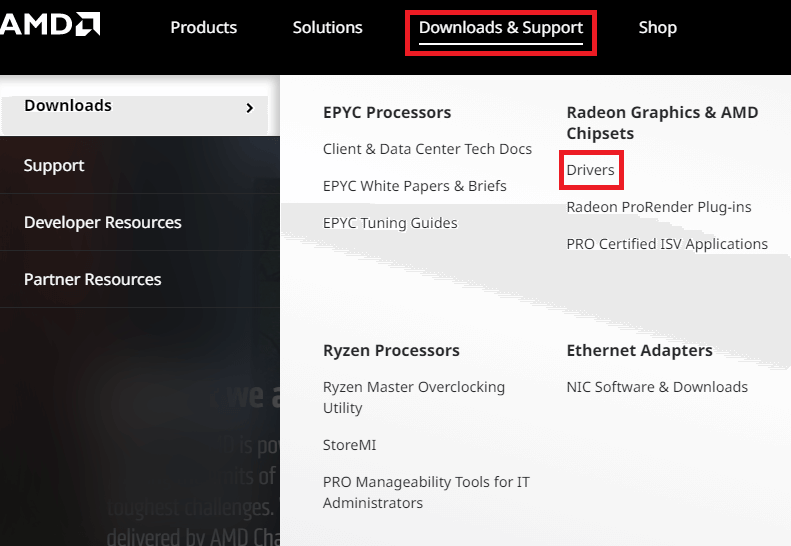
- 在 AMD 驱动程序和支持下,搜索 RX 580 驱动程序或从下拉菜单中选择设备。 单击提交以继续。
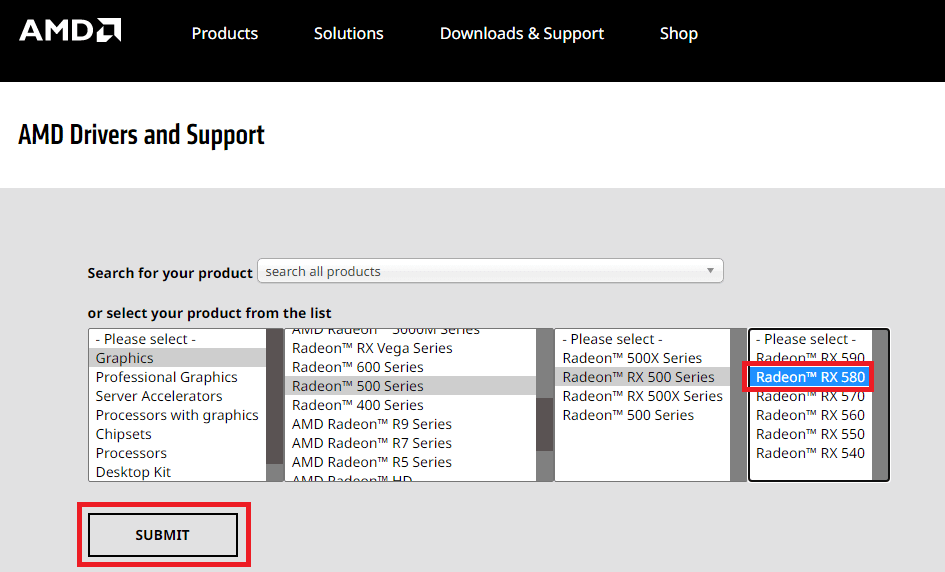
- 根据您的计算机//笔记本电脑上安装的操作系统,单击下一页上可用的类别。
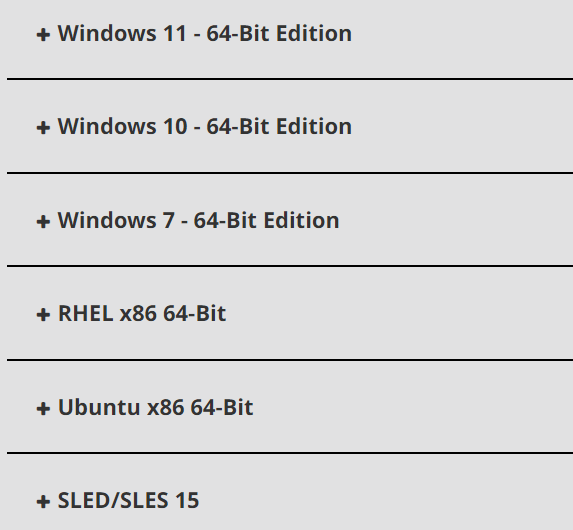
- 在AMD Software: Adrenalin Edition 或 AMD Software: PRO Edition下,根据计算机上安装的卡单击下载按钮。
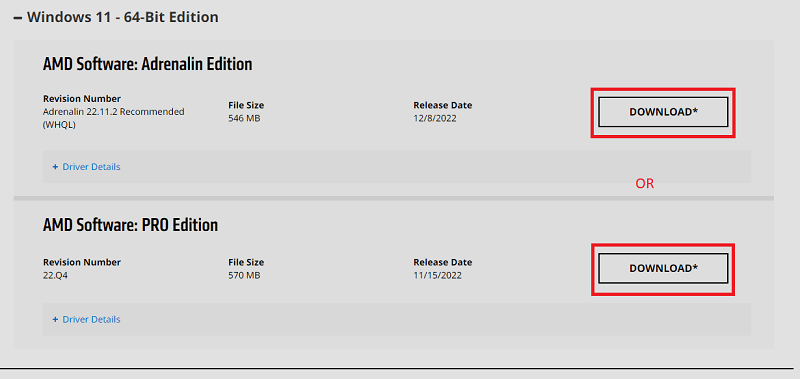
- 等待文件下载,然后点击它安装驱动程序。
您可能不知道您的设备上安装了哪个操作系统。 此外,您可能也不知道是下载 Adrenalin Edition 驱动程序还是 Pro Edition。 因此,最好使用下一种方法在 Windows 11/10 上获取 AMD Radeon RX 580 驱动程序。
另请阅读:适用于 Windows 的 AMD RX 570 驱动程序下载
(手动)方法 2:借助 Windows 设备管理器
在 Windows 上执行 AMD Radeon RX 580 驱动程序更新的另一种手动方法是使用设备管理器。 这是一个 Windows 集成实用程序,可让您完全控制集成和外部连接的设备。 使用它,您可以轻松地卸载、更新和重新安装驱动程序。 您只需按照以下步骤操作并使用设备管理器更新驱动程序:
- 按Windows+X键,然后运行设备管理器。
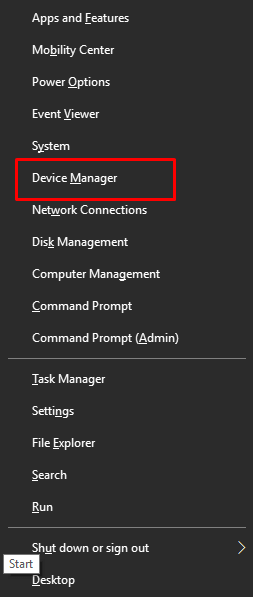
- 从设备类别列表中,双击显示适配器。
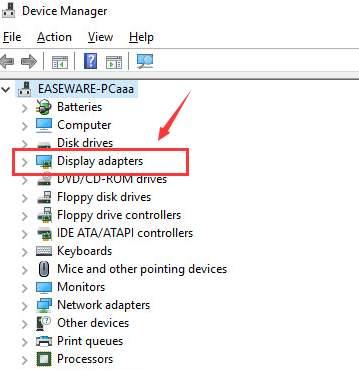
- 从其中的设备列表中,右键单击AMD Radeon RX 580 ,然后选择说明更新驱动程序的选项继续。
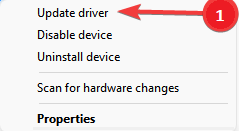
- 等待一两秒钟,然后单击“自动搜索驱动程序更新”以继续。
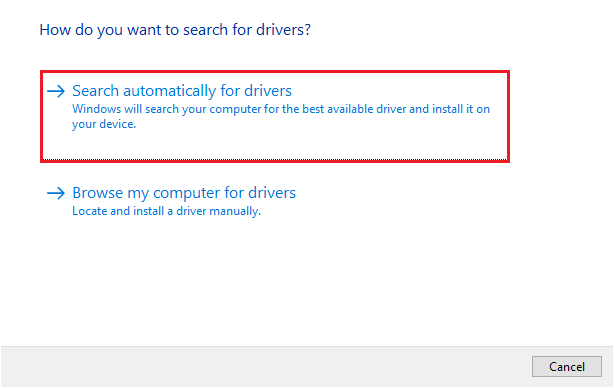
- 如果出现任何屏幕说明,请按照相同的说明安装所需的驱动程序。
- 驱动程序更新完成后重新启动设备,即使您的系统没有指示您这样做也是如此。
有时,设备管理器无法为驱动程序提供更新。 它将显示您的系统具有最新的驱动程序,而实际情况有所不同。 因此,要确保在 Windows 10/11 上获得 AMD Radeon RX 580 驱动程序,请按照下一个方法进行操作。

(自动)方法 3:下载并使用 Bit Driver Updater
您可能不知道这一点,但互联网上提供了大量第三方驱动程序更新工具。 这些自动工具可让您立即获得所需的 AMD Radeon RX 580 驱动程序更新。 但是,并非所有这些工具都是可靠的和最好的驱动程序更新工具。 值得庆幸的是,Bit Driver Updater 是您可以尝试的可靠替代方案。
该软件的构建非常广泛,可以非常深入地扫描系统并查找过时、损坏或丢失的驱动程序。 找到后,您可以继续更新驱动程序。 该工具的单击功能使您可以轻松获取驱动程序更新。
除了 AMD Radeon RX 580 驱动程序更新外,您还可以使用该软件更新其他设备的驱动程序。 不仅如此,该工具还支持备份和恢复驱动程序的选项。 当您想将驱动程序回滚到以前的版本时,此功能会派上用场。
该软件的最大特点是它仅提供可靠且经过 WHQL 认证的驱动程序。 因此,您和其他用户可以无忧使用该工具。 没有错误,没有恶意软件,没有病毒,只有安全更新。
另请阅读:如何在 Windows 11 上更新驱动程序
不可能所有人都立即更新驱动程序。 因此,该工具提供了一个选项来安排 AMD Radeon RX 580 驱动程序下载和所需时间段内的其他更新。 该工具为您提供免费和付费版本。 免费的允许单个更新,而付费的允许您一次更新所有过时的驱动程序。
关于该软件就足够了,当您下载并安装它时,您将访问该软件的其他功能。 现在让我们看一下让您轻松更新驱动程序的步骤。
如何使用 Bit Driver Updater 和执行 AMD Radeon RX 580 驱动程序更新?
按照下面显示的一组步骤轻松更新所有必需的驱动程序:
- 点击下面的下载按钮并保存Bit Driver Updater的安装程序。
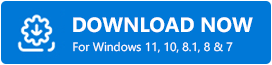
- 在您的系统上运行下载的文件并安装软件。
- 启动 Bit Driver Updater 并允许它扫描您的系统以查找过时的丢失、损坏和损坏的驱动程序。 如有必要,请使用“扫描驱动程序”按钮。
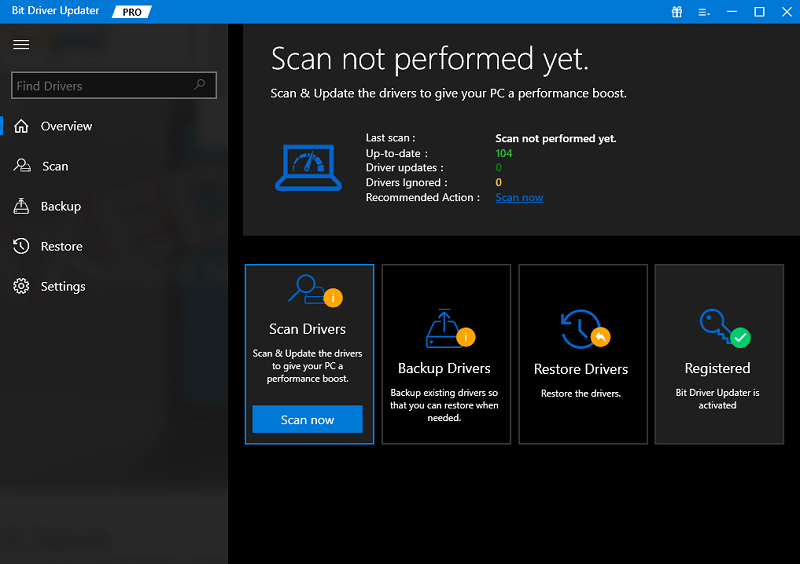
- 当系统扫描后所有有问题的驱动程序出现在您的屏幕上时,单击立即更新按钮下载单个驱动程序。 或者,您可以获取 PRO 版本并使用“全部更新”按钮获取所有驱动程序的更新。
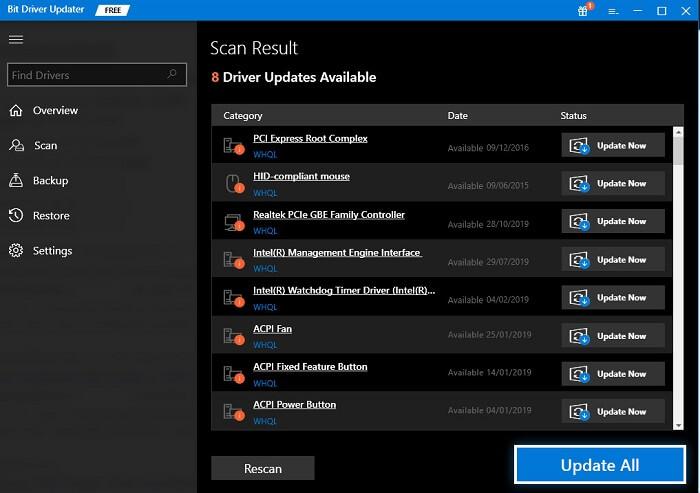
- 安装所有必需的更新后,重新启动系统以成功完成该过程。
AMD Radeon RX 580 驱动程序下载和更新:完成
因此,我们希望您能够使用前几节中提供的方法下载和更新显卡驱动程序。 提供给您的所有解决方案在上市前都经过了试用和测试。 因此,您不会在任何这些方面面临对您的数据完整性或安全性的任何威胁。
最好借助 Bit Driver Updater 继续在 Windows 11/10 上更新 AMD Radeon RX 580 驱动程序。 这是一种自动解决方案,可始终使您的系统驱动程序保持最新状态,并立即提高系统的整体性能。
另请阅读:如何在 Windows 中下载和更新 AMD RX 5700 XT 驱动程序
如果您对我们有任何建议,请在下面的评论中分享。 您也可以在提供的空白处写下您的查询。 我们的专家会尽快回复您。
如果我们能够通过本指南帮助您了解如何在 Windows 10/11 上安装 AMD Radeon RX 580 驱动程序,请订阅我们博客中的时事通讯。 在框中提供您的电子邮件,我们将确保您从我们的页面收到有关所有新更新的通知。 在 Facebook、Twitter、Instagram、Pinterest 和 Tumblr 上关注我们以获得支持。
